Las mejores herramientas para eliminar archivos de forma segura en Windows
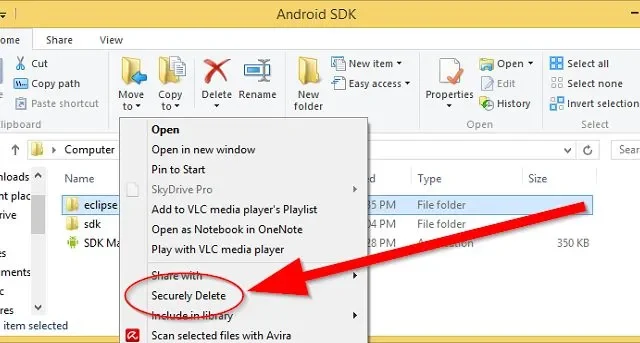
Muchos usuarios de PC creen que cuando elimina un archivo y vacía su papelera de reciclaje, ha eliminado de forma segura cualquier archivo o carpeta que contenga. Esto simplemente no es cierto. Esos archivos aún se pueden recuperar con el software adecuado. Para eliminar archivos de forma segura en Windows, debe confiar en un programa separado. Puede usar estas aplicaciones para borrar archivos y carpetas de forma segura, asegurándose de que cualquier persona que pueda acceder a su disco duro no tenga acceso a su información privada. Solo recuerde, una vez que use estas herramientas, no podrá recuperar sus archivos, así que utilícelos con cuidado.
1. DeleteOnClick: la herramienta más sencilla
Precio: Gratis
DeleteOnClick es parte de un conjunto de herramientas. Puede descargar solo esta aplicación o el conjunto completo. Tiene algunas características útiles además de eliminar completamente un archivo/carpeta. Borra todos los atributos e incluso cambia el nombre del archivo para que no haya un historial de lo que se eliminó. Además, borrará de forma segura todo el disco duro o solo el espacio libre, que a menudo aún tiene las sombras de los archivos eliminados.
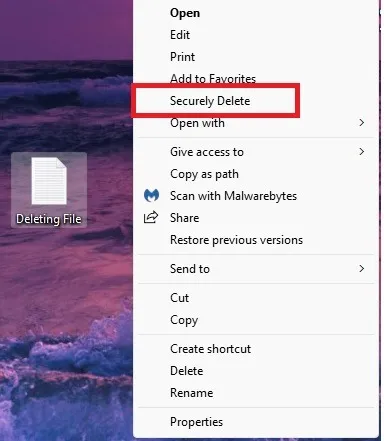
Me encanta que realmente sea completamente gratis, sin presiones para comprar nada. Además, es una aplicación bastante liviana con solo 11 MB, por lo que también es ideal para computadoras más antiguas. Por supuesto, eso también significa que no tiene características adicionales. Es solo una simple eliminación y listo.
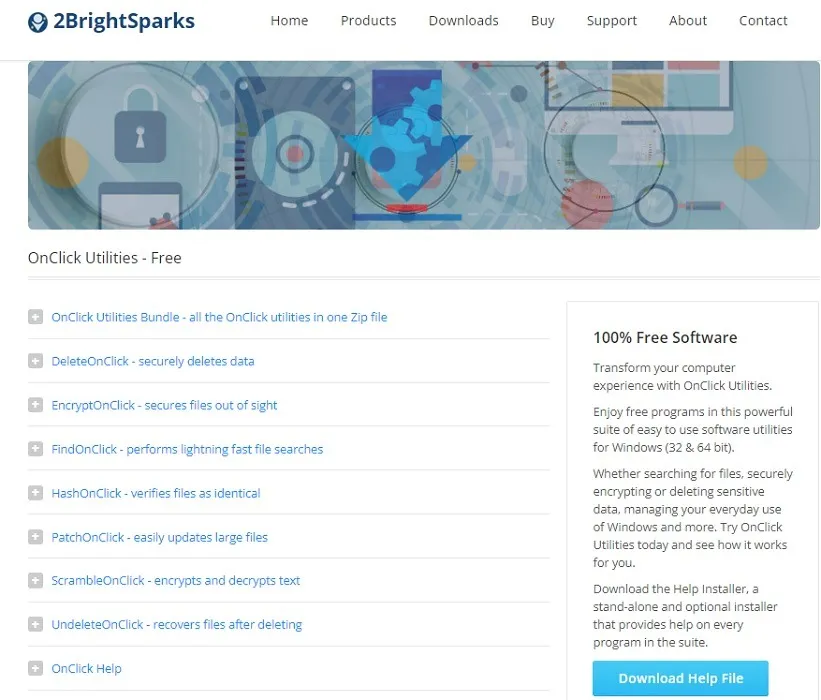
Hablando de simplicidad, una vez instalado, todo lo que tiene que hacer es hacer clic derecho en su archivo y seleccionar «Eliminar de forma segura». Puede probar para asegurarse de que el archivo se elimine descargando otra herramienta de 2BrightSparks llamada UndeleteOnClick, que restaura los archivos eliminados. Solo funcionará si el archivo no se ha borrado por completo.
2. CCleaner: la mejor herramienta multipropósito
Precio: Gratis | Prima – $30

CCleaner es mejor conocido como una herramienta de optimización de PC. Sin embargo, la herramienta Driver Wiper dentro de CCleaner es ideal para limpiar su disco duro de forma segura. Deshágase de los archivos por completo sin borrar todo el disco, simplemente limpiando el espacio libre en el disco. O, si está donando, regalando o tirando a la basura su PC, limpie la unidad por completo. También puede usar la aplicación para limpiar archivos basura, administrar las opciones de inicio y más.
Si desea verificar qué archivos eliminados aún existen en su PC, pruebe Recuva . Es de la misma empresa e intenta recuperar todos los archivos eliminados. Si nota que queda algo, es posible que desee probar un método de eliminación diferente. CCleaner ofrece cuatro opciones que van desde 1 hasta 35 pases.
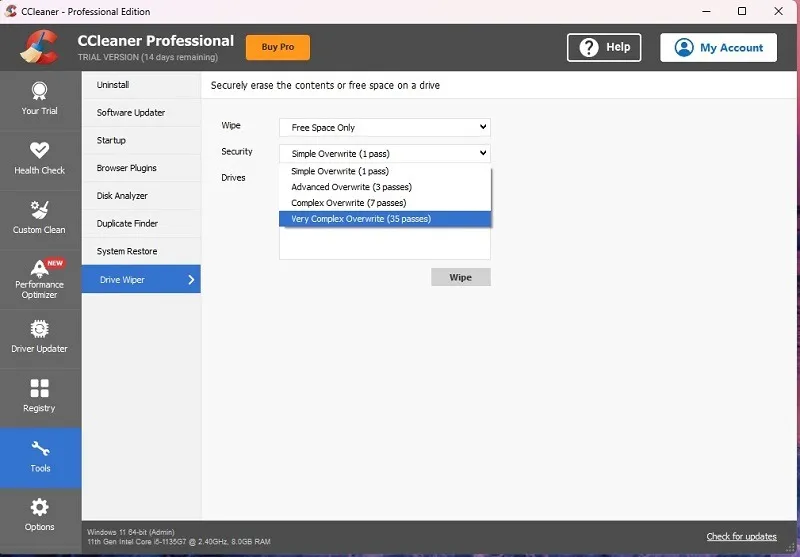
El mayor problema es que no puede simplemente eliminar archivos individuales. Además, es posible que no desee todas las funciones adicionales, que son excesivas si solo desea eliminar archivos de forma segura en Windows.
3. Revo Uninstaller: lo mejor para eliminar aplicaciones
Precio: Gratis | Premium: $ 25 para PC o $ 30 para la versión portátil
Revo Uninstaller está diseñado principalmente para desinstalar aplicaciones. Sin embargo, va más allá de la herramienta Agregar o quitar programas de Windows. Busca todos los rastros de una aplicación instalada y la elimina, dejando su sistema limpio. Para hacer esto, necesitará la versión premium, ya que la versión gratuita funciona más como Agregar o quitar programas en Windows.
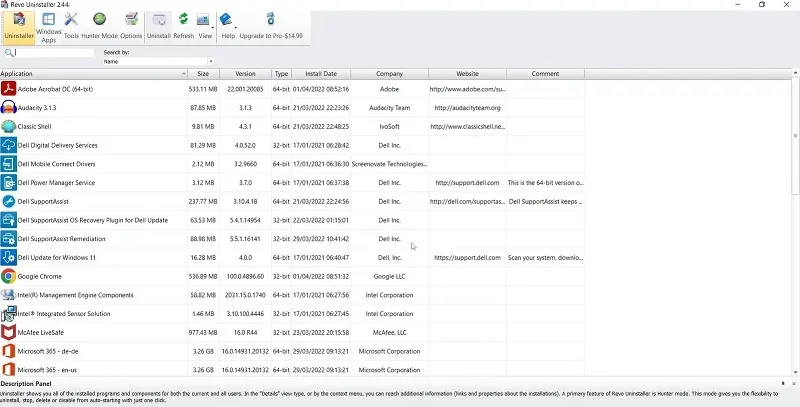
Sin embargo, tanto la versión gratuita como la premium vienen con ocho herramientas de limpieza adicionales, incluida la eliminación irrecuperable, para eliminar archivos y carpetas individuales. Simplemente agregue los archivos y/o carpetas que desea eliminar y seleccione «Eliminar para siempre». Es fácil.
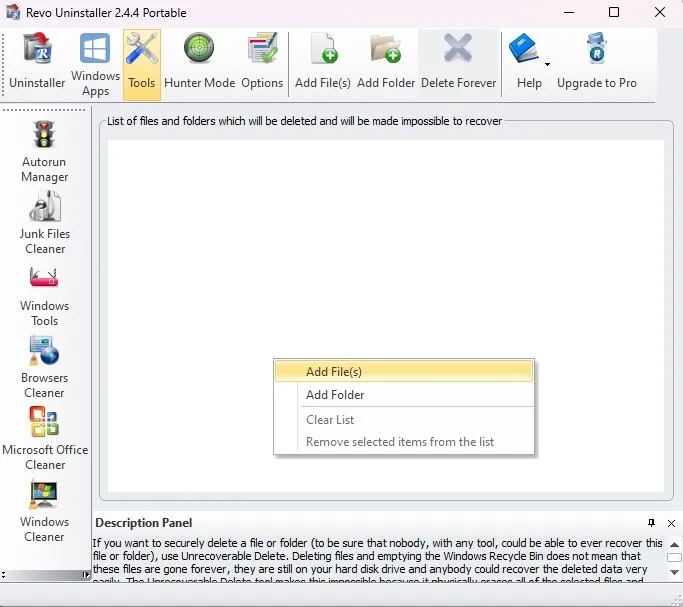
Si desea saber exactamente cómo se eliminan los archivos, esta aplicación no lo aclara. No detalla el algoritmo de eliminación. Pero, al buscar restos de archivos después de usar esta herramienta, no pude encontrar nada. Además, también te ayudará a limpiar tus archivos basura y el historial de navegación para mayor privacidad.
4. SDelete: la mejor herramienta de línea de comandos
Si prefiere trabajar con indicaciones de comando, SDelete es uno de los mejores métodos para eliminar archivos de forma segura en Windows. Es una herramienta oficial de Microsoft Sysinternals y funciona con Windows Vista y superior.
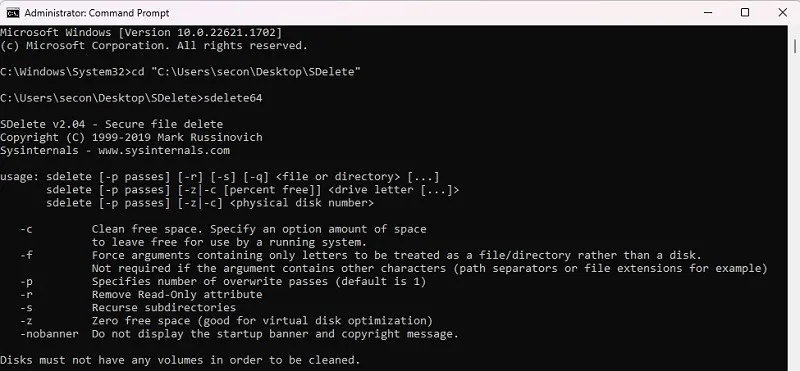
Utiliza el estándar DoD 5220.22-M, y puede elegir la cantidad de pases para una eliminación aún mejor. Los parámetros se enumeran en el sitio de descarga, junto con instrucciones y consejos de uso.
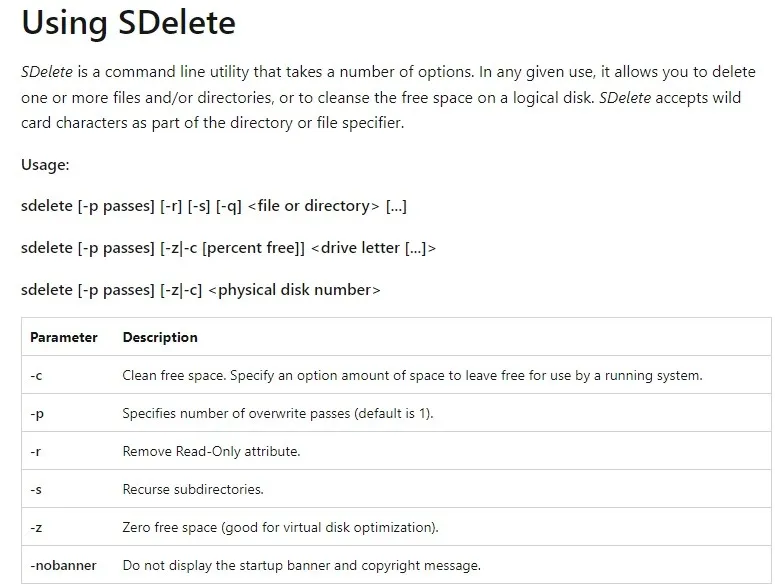
Obviamente, dado que esta es una herramienta de línea de comandos, no hay una GUI amigable. Si prefiere los botones a escribir comandos, querrá omitir esta opción. Por otro lado, los parámetros de uso de la herramienta son bastante sencillos de aprender. Siempre puede crear una plantilla en el Bloc de notas u otro editor de texto, ingresar la ruta de su archivo y luego copiarla en el símbolo del sistema.
5. Cipher: la mejor herramienta integrada de Windows
Precio: Gratis (incluido con Windows)
Si tiene Windows XP o posterior, aproveche Cipher. Esta es otra herramienta de línea de comandos que ya está integrada en Windows. Se utiliza principalmente para cifrar y descifrar archivos/carpetas. Sin embargo, también elimina archivos de forma segura sobrescribiendo los datos.
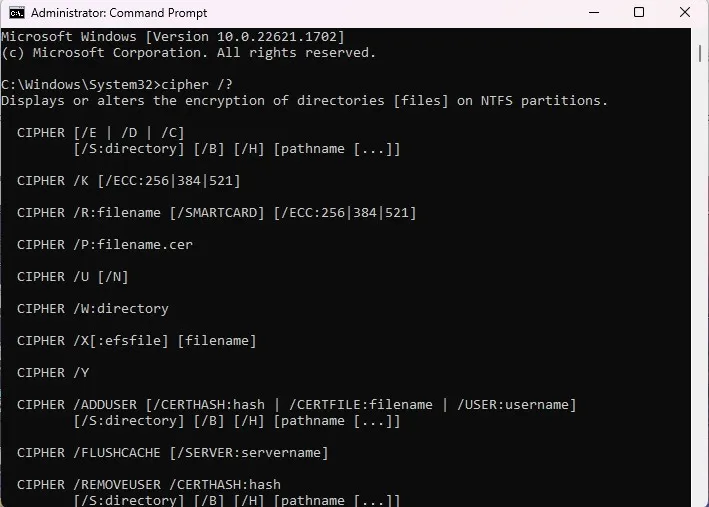
Simplemente use el interruptor «w» junto con la letra de la unidad y el nombre de la carpeta. Microsoft Learn presenta todos los diferentes interruptores junto con consejos sobre cómo usarlos. Microsoft también pone a disposición información más detallada sobre el modificador w .
Al igual que SDelete, esta es una herramienta solo de línea de comandos. Aún así, si revisa los tutoriales enumerados anteriormente, debería estar bien. Una desventaja es que no puede eliminar archivos individuales. Esta herramienta solo elimina los archivos eliminados anteriormente al sobrescribir cualquier información que no se eliminó por completo.
6. BleachBit: la mejor trituradora de archivos simple
Precio: Gratis
BleachBit es una herramienta gratuita similar a CCleaner. Está diseñado para eliminar archivos basura, archivos temporales y más. También presenta opciones para triturar archivos y carpetas y borrar el espacio libre. En lugar de utilizar algoritmos de eliminación, la herramienta sobrescribe los datos con archivos en blanco y cambia el nombre de los archivos antes de sobrescribirlos para evitar la posibilidad de rastrear el historial del archivo.
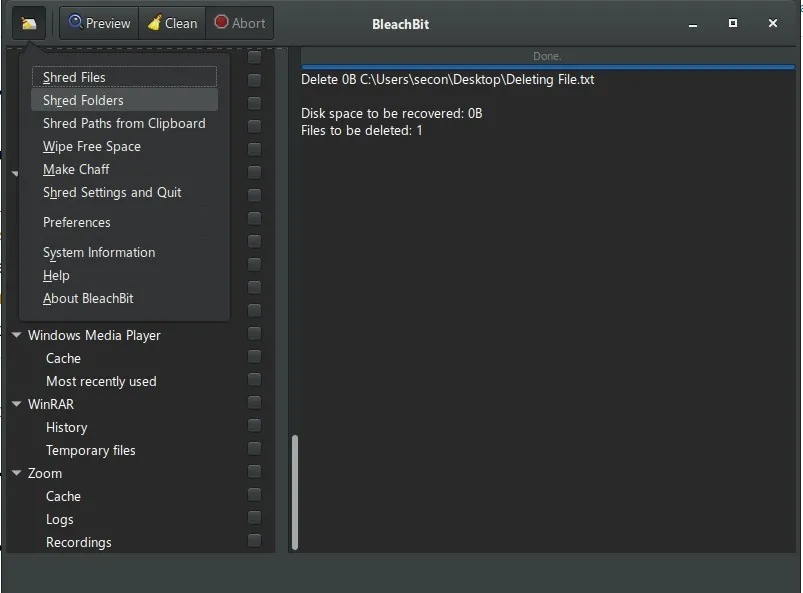
Viene en versiones de instalación estándar y portátiles. Esto es perfecto si no desea instalar nada o desea agregar la herramienta a una unidad USB para eliminar archivos de forma segura en varias computadoras.
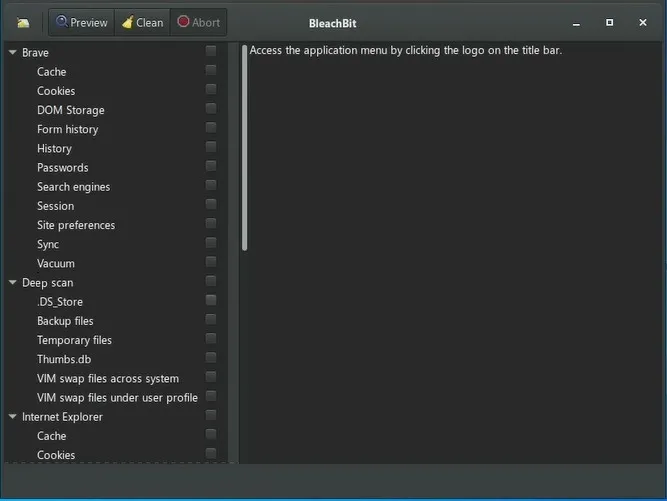
El mayor inconveniente es que solo sobrescribe los datos en lugar de usar cualquiera de los algoritmos de eliminación comunes. Para algunos, esto puede ser un factor decisivo. Sin embargo, sobrescribir es un método seguro.
Preguntas frecuentes
¿Tengo que eliminar un archivo normalmente antes de eliminarlo de forma segura?
Si la herramienta solo borra el espacio libre y no le permite eliminar archivos/carpetas individuales, primero deberá eliminar los archivos que desea eliminar y vaciar su Papelera de reciclaje. Solo entonces puede ejecutar la herramienta para borrar el espacio libre de su disco duro.
¿Necesito eliminar archivos de forma segura en Windows si tengo un SSD?
Si bien los SSD finalmente borran los datos por completo, no tiene idea de cuándo puede suceder. Pueden ser semanas, meses o años. Es por eso que todavía se recomienda usar una herramienta para eliminar los datos. Tenga en cuenta que algunas herramientas no funcionan con SSD. Consulte con el fabricante de su SSD para conocer las herramientas específicas de borrado de datos. O pruebe una herramienta más avanzada diseñada para HDD y SSD, como PartedMagic .
¿Las herramientas anteriores solo funcionan en Windows?
Algunos funcionan en Windows y Mac, algunos funcionan en Linux y otros solo funcionan con Windows. Si está tratando de eliminar archivos en Linux, pruebe estos métodos en su lugar .
Crédito de la imagen: Unsplash



Deja una respuesta